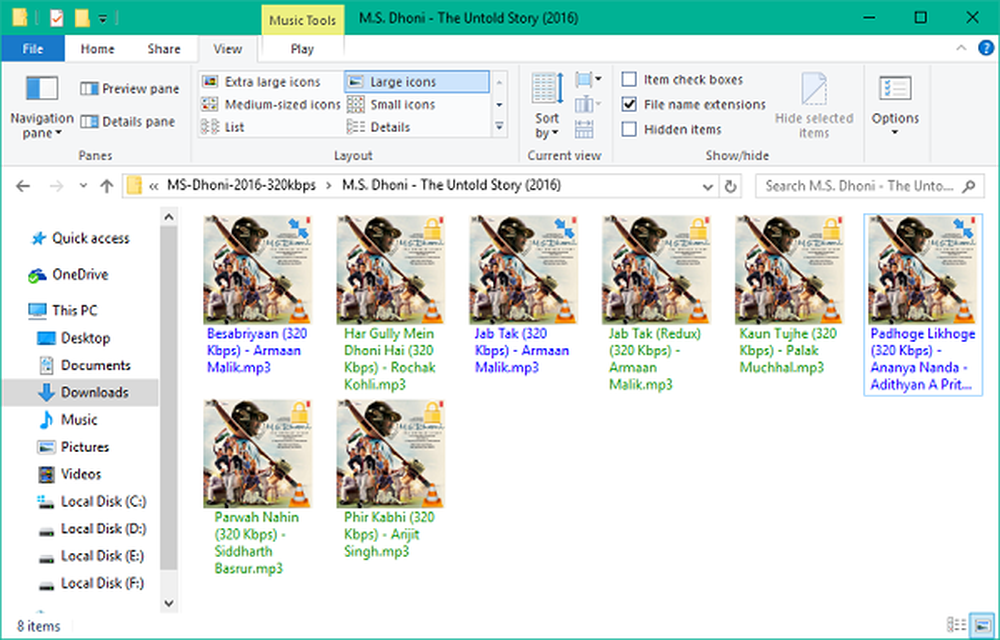So zeigen Sie die Systemsteuerung im WinX-Menü von Windows 10 an

Windows 10 v1703 hat das entfernt Schalttafel Eintrag aus der WinX-Menü. Sie sehen nun ein Element, das sich öffnet die Einstellungen. Das WinX-Menü wird angezeigt, wenn Sie auf die Schaltfläche Start klicken. Microsoft möchte, dass Benutzer sich von der Systemsteuerung entfernen, und verschiebt daher nach und nach alle Einstellungen in die Einstellungen. Wenn Sie jedoch die Systemsteuerung zusammen mit den Einstellungen anzeigen oder anzeigen möchten, gehen Sie wie folgt vor.
Wir haben bereits gesehen, wie die Eingabeaufforderung anstelle von PowerShell im Windows 10 WinX-Menü angezeigt wird. Lassen Sie uns nun sehen, wie Sie die Systemsteuerung im WinX-Menü in Windows 10 v1703, v1709 und höher anzeigen können.
Systemsteuerung im WinX-Menü anzeigen
Melden Sie sich als Administrator an und erstellen Sie eine Desktop-Verknüpfung, um die Systemsteuerung zu öffnen. Klicken Sie mit der rechten Maustaste auf den Desktop> Neu> Verknüpfung. Geben Sie im Feld location den folgenden Pfad ein:
% windir% \ system32 \ control.exe
Klicken Sie auf Weiter und benennen Sie diese Verknüpfung als Schalttafel.
Öffnen Sie nun den Windows-Datei-Explorer, kopieren Sie den folgenden Pfad in die Adressleiste des Explorers und drücken Sie die Eingabetaste:
% LocalAppData% \ Microsoft \ Windows \ WinX
Hier sehen Sie drei Ordner - Gruppe 1, Gruppe2, und Gruppe3.
Ziehen Sie nun die erstellte Systemsteuerungsverknüpfung von Ihrem Desktop in einen dieser Ordner, je nachdem, wo die Systemsteuerungsverknüpfung angezeigt werden soll. Gruppe2 könnte eine gute Idee sein.Wenn Sie möchten, können Sie die von mir erstellte und verwendete Verknüpfung herunterladen, indem Sie hier klicken.
Starten Sie danach Ihren Computer neu und Sie sehen den Link Systemsteuerung in der Gruppe, in die Sie ihn verschoben haben.

Sie müssen es in eine der Gruppen verschieben. Ich habe es auf alle drei verschoben, nur um ein Bild zu zeigen, wie es in jeder der Gruppen aussehen würde.
Es hat für mich funktioniert und ich hoffe, das funktioniert auch für Sie.
Lesen Sie diesen Artikel, wenn das WinX-Menü in Windows 10 nicht funktioniert.